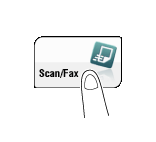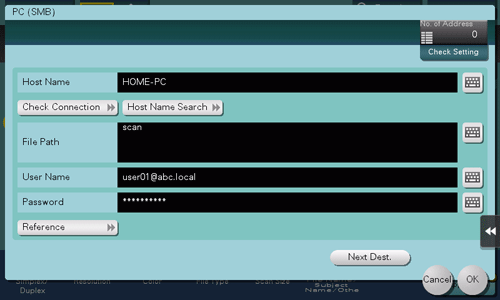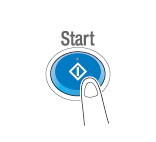Senden in der Single Sign-On-Umgebung von Active Directory
Single Sign-On
Wenn Sie sich über die externe Serverauthentifizierung von Active Directory bei diesem System anmelden, können Sie Daten an den freigegebenen Ordner senden, ohne die Authentifizierungsinformationen (Benutzer-ID und Kennwort) bei der SMB-Übertragung erneut eingeben zu müssen.
Erforderliche Vorgänge für die Verwendung dieser Funktion (für den Administrator)
Aktivieren Sie die Single Sign-On-Einstellung.
Hier wird das Festlegen der Einstellungen unter Verwendung von Web Connection beschrieben. Ausführliche Informationen finden Sie Hier.
Vorgehensweise
Legen Sie das Original ein.
Tippen Sie auf [Scannen/Fax].
Tippen Sie auf [Man. Eingabe] und dann auf [PC (SMB)].
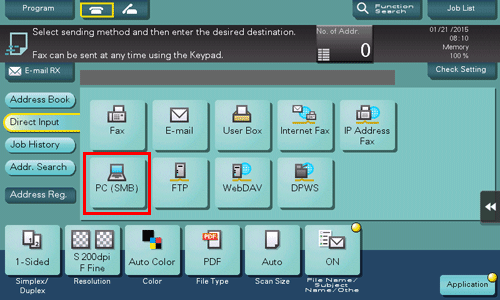
Geben Sie den Hostnamen und Dateipfad des Ziels manuell ein, oder tippen Sie auf [Referenz] und geben Sie den freigegebenen Ordner des Ziels an. Tippen Sie dann auf [OK].
Konfigurieren Sie die Optionseinstellungen für das Scannen nach Bedarf.
Drücken Sie die Taste Start.
Tippen Sie vor dem Senden auf [Einst. prüfen] und prüfen Sie ggf. Ziel und Einstellungen.
Um die Zielangabe oder die Optionseinstellungen zu wiederholen, drücken Sie die Taste Zurücksetzen.
Die Übertragung beginnt.
Wenn Sie beim Scannen eines Originals die Taste Stopp drücken, wird der Scanvorgang gestoppt und eine Liste angehaltener Aufträge wird angezeigt. Um das Scannen des Originals abzubrechen, löschen Sie inaktive Aufträge aus der Liste.